Kako ispravno konfigurirati FRAPS za snimanje igara

- 3540
- 966
- Jacob Kassulke
Mnogo je ljudi koji snimaju igre igara na takvom video setu kao što je YouTube. Takvi se ljudi nazivaju Flyers, a video - ljeto. Neki mogu pomisliti da je to vrlo lako učiniti. Međutim, nije. Za videozapis visoke kvalitete, morate ispravno konfigurirati program za snimanje zaslona. Najpopularnija aplikacija je FRAPS.

Zašto fraps?
Naravno, ogroman plus je russifikacija verzije. A također možete koristiti program apsolutno besplatan, ali snimanje će biti napravljeno samo 1 minutu. Stoga, da biste savladali sve funkcije programa, morate kupiti punu verziju. Ali alternativno rješenje moglo bi biti instalacija hakirane verzije. Glavna stvar je ne preuzimanje virusa za sebe.
Pogledajmo sada sučelje FRAPS.
FRAPS odjeljci programa
Dom
Nakon što ste otvorili ovaj prozor, možete konfigurirati otvaranje aplikacije prilikom pokretanja Windows. Općenito, nije potrebno objasniti bilo što, osim funkcije monitora. Ovaj će vam parametar pružiti priliku za snimanje zaslona na radnoj površini. Ovo je dostupno samo za WISTA Windows i Windows 7.
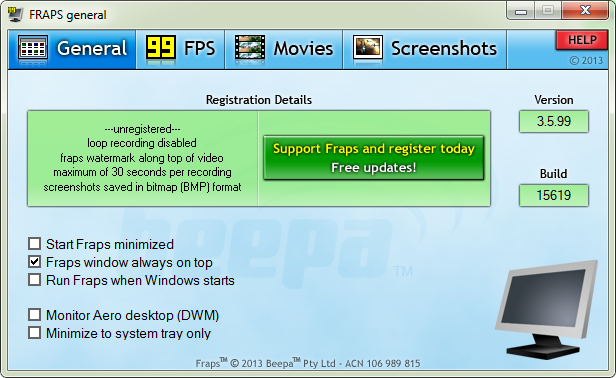
Kartica Općenito (Općenito)
FPS
Premještanjem ovdje možete promijeniti mjesto imenovanja izvještaja o uspješnosti FRAPS -a. Ova se provjera može pokrenuti pritiskom na vruću tipku navedenu na zaslonu. A također možete odabrati parametre potrebne za provjeru.
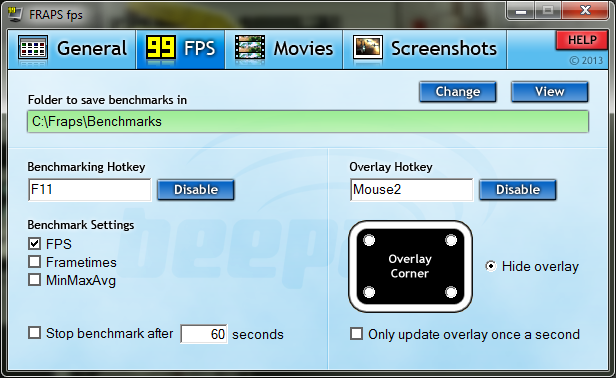
TAB "FPS"
Video
Ova mapa je, moglo bi se reći, osnova. Ovdje odaberete mjesto na kojem će ići snimljeni materijal. A također trebate odabrati vruću tipku za početak i završetak snimanja. Preporučljivo je promijeniti, jer se prema zadanim postavkama koristi gumb koji se nalazi u igri. Ako vaše računalo nije previše moćno, instalirajte parametre minimalno.
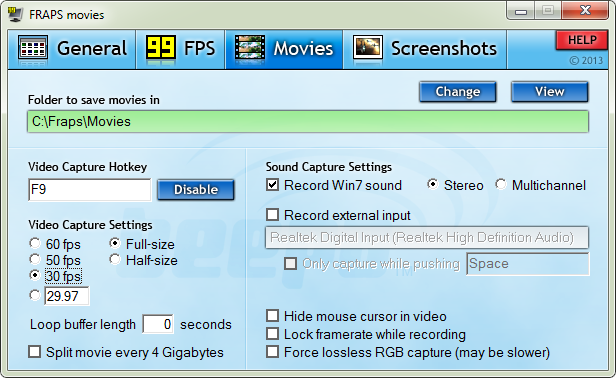
Kartica video (filmovi)
Trebaju se napisati zasebne rečenice kako bi se zvučilo. Ako želite da se vaš glas čuje na zapisu, odaberite stereo u liniji zvučnih postavki. I nakon toga, odmah ispod, stavite provjeru vanjskog izvora. Sada je vrijedno provjeriti zvučne postavke u samom sustavu. Da biste to učinili, na dnu, blizu ikone vremena na računalu, odaberite ikonu zvuka i kliknite na nju s desnom tipkom miša. Odaberite uređaje za snimanje. Nakon otvaranja, provjerite operatibilnost mikrofona. Gledajući ljestvicu s lijeve strane, shvatit ćete postoji li zvučno snimanje ili ne.
Snimka zaslona
Ovaj je odjeljak jednostavan, ali istovremeno vrlo koristan. Ovdje možete odabrati mapu za spremanje slika, njegov format. I što je najvažnije, vrući ključ, nakon što će postati snimka zaslona. Možete napraviti snimku zaslona pomoću ključa zaslona za ispis. Međutim, putem FRAPS -a, ovo je mnogo prikladnije učiniti, jer se fotografija odmah učitava na računalu.
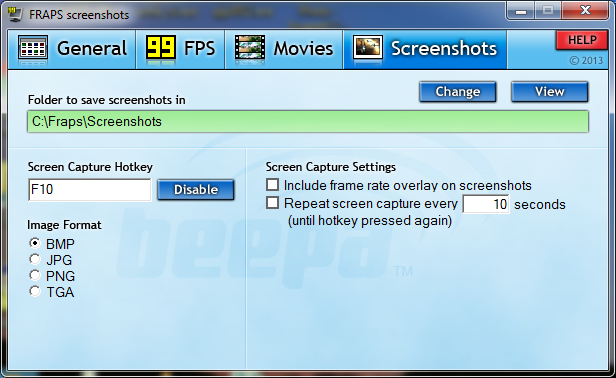
Kartica Screnshots
Također je vrijedno napomenuti da materijal snimljen pomoću FRAPS -a zauzima veliku količinu RAM -a. Stoga je vrijedno osloboditi to mjesto.
Postavke
Ići ćemo na sve odjeljke redom. Prvi odjeljak je glavna stranica. Postavke u njemu neće utjecati na kvalitetu snimanja, tako da sve možete konfigurirati na svoj način.
Sljedeći je odjeljak FPS. Prvo, navedite mjesto na kojem želite stalno spremati video s igrom. Odaberite vrući ključ, nemojte F11, jer se u nekim slučajevima koristi u igri. Zatim odaberite Postavke tijesta (brzina kadrova u sekundi, Micro -Core i Work Magazine). Nakon toga, navedite u kojem će vremenskom razdoblju završiti snimanje igre. Zatim odredite gumb za brzo prikazivanje preklapanja i njegovo mjesto. Može biti potpuno skriven.
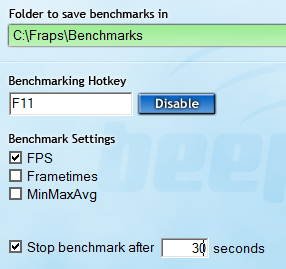
Postavke FRAPS
Video postavka je glavna i glavna operacija. Kao i prošli put, odaberite mjesto za preuzimanje. Sada morate odabrati ključ za početak snimanja. Zatim prilagodite kvalitetu videozapisa, ali istodobno biste se trebali usredotočiti na svoj uređaj, jer zbog snažnog opterećenja može letjeti. A isto tako, po želji, možete dodati funkciju dijeljenja videozapisa u zasebne datoteke kada se postigne video. Shvatili smo postavke zvuka malo ranije. Za uključivanje mikrofona možete konfigurirati i vrući ključ. A također možete onemogućiti pokazivanje kursora na zapisu.
Uz snimke zaslona, uopće ne bi trebalo biti problema. Odaberite gumb snimke zaslona, format slike. A također možete konfigurirati funkciju uklanjanja snimke zaslona s određenim intervalom.
Nakon što pročitate ovaj članak i pravilno postavite program, lako možete snimiti videozapise s visokim kvalitetom. Nadamo se da nemate pitanja, ali ako ih imate, napišite ih u komentar. U najkraćem mogućem vremenu odgovorit ćemo na njih. I bit ćemo vam zahvalni ako želite i napravite ponovnu postavu ovih podataka svojim prijateljima.

